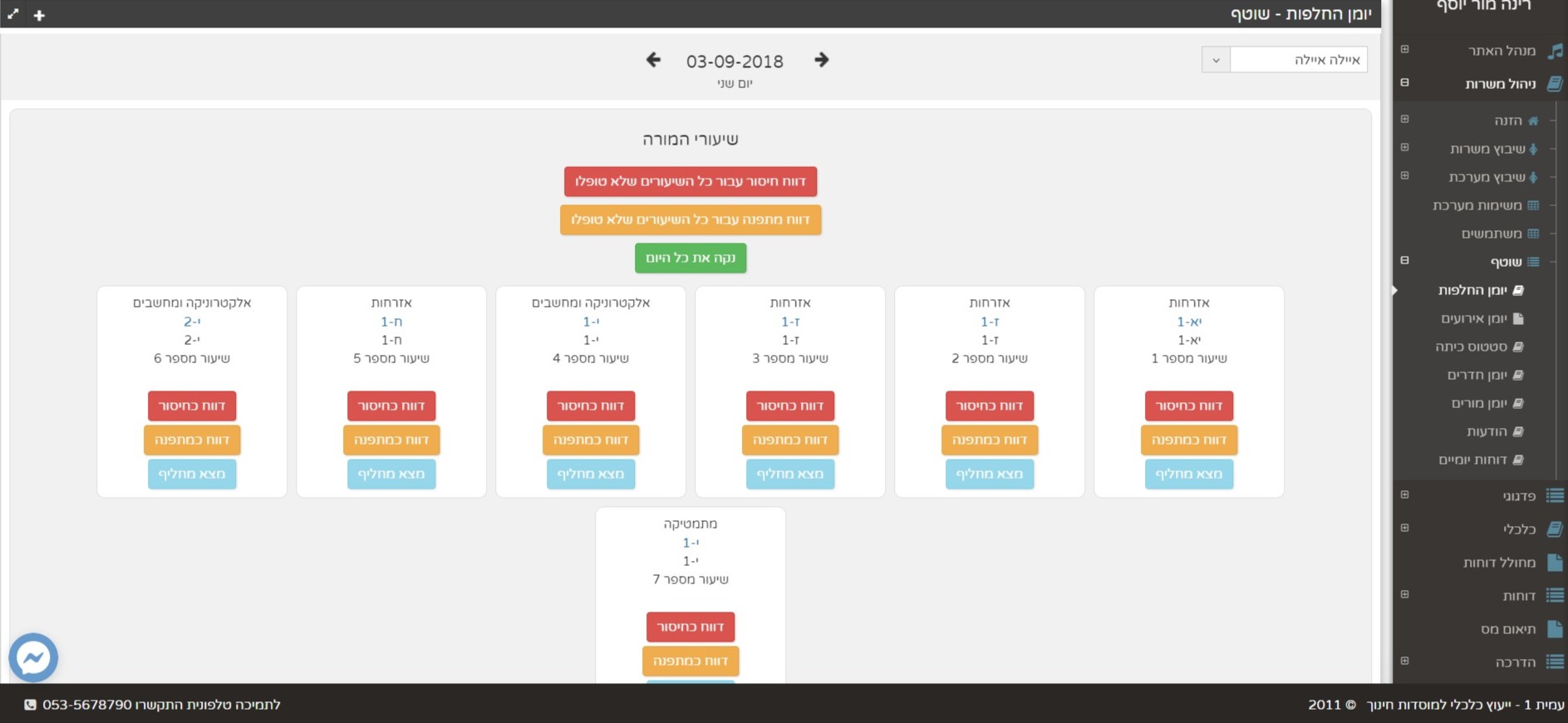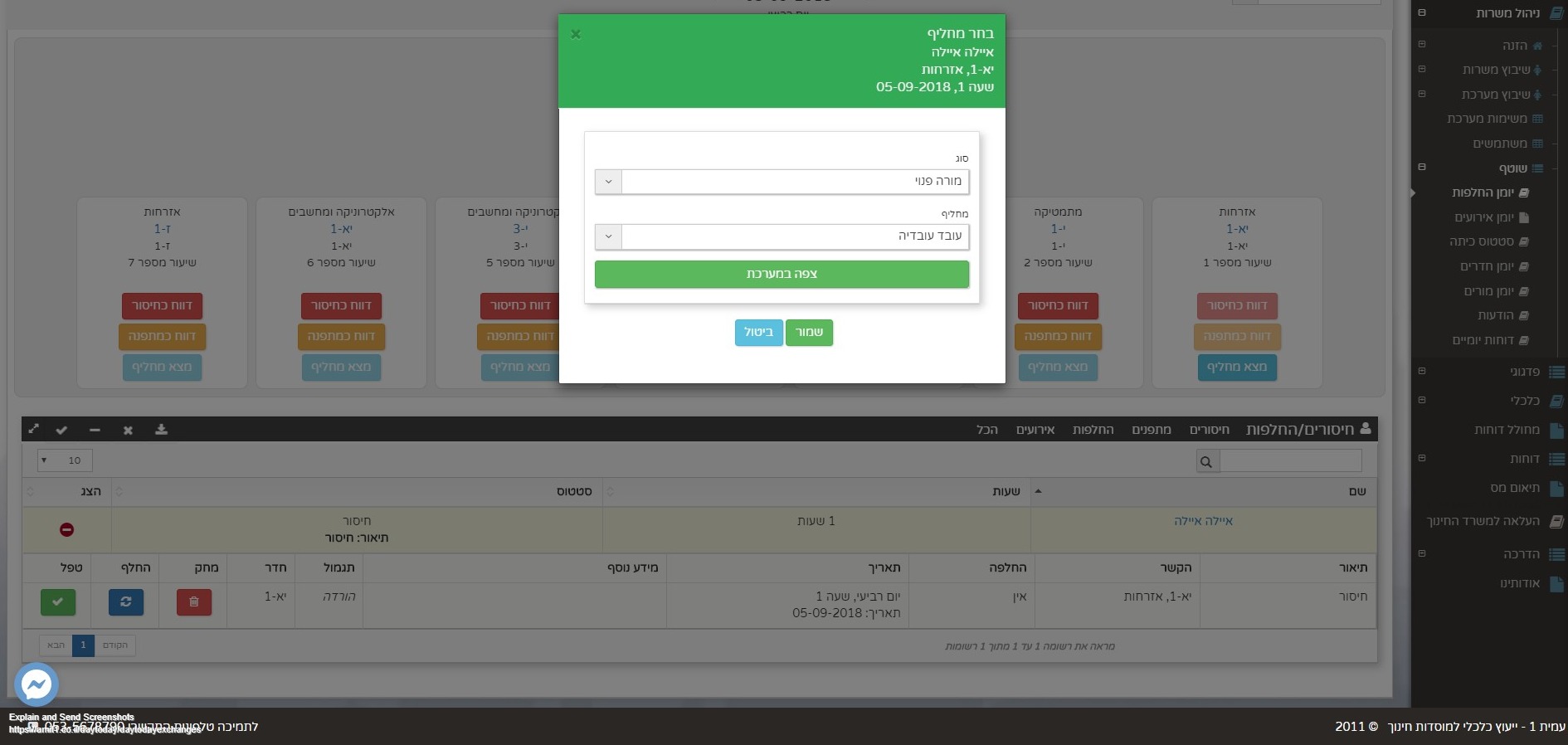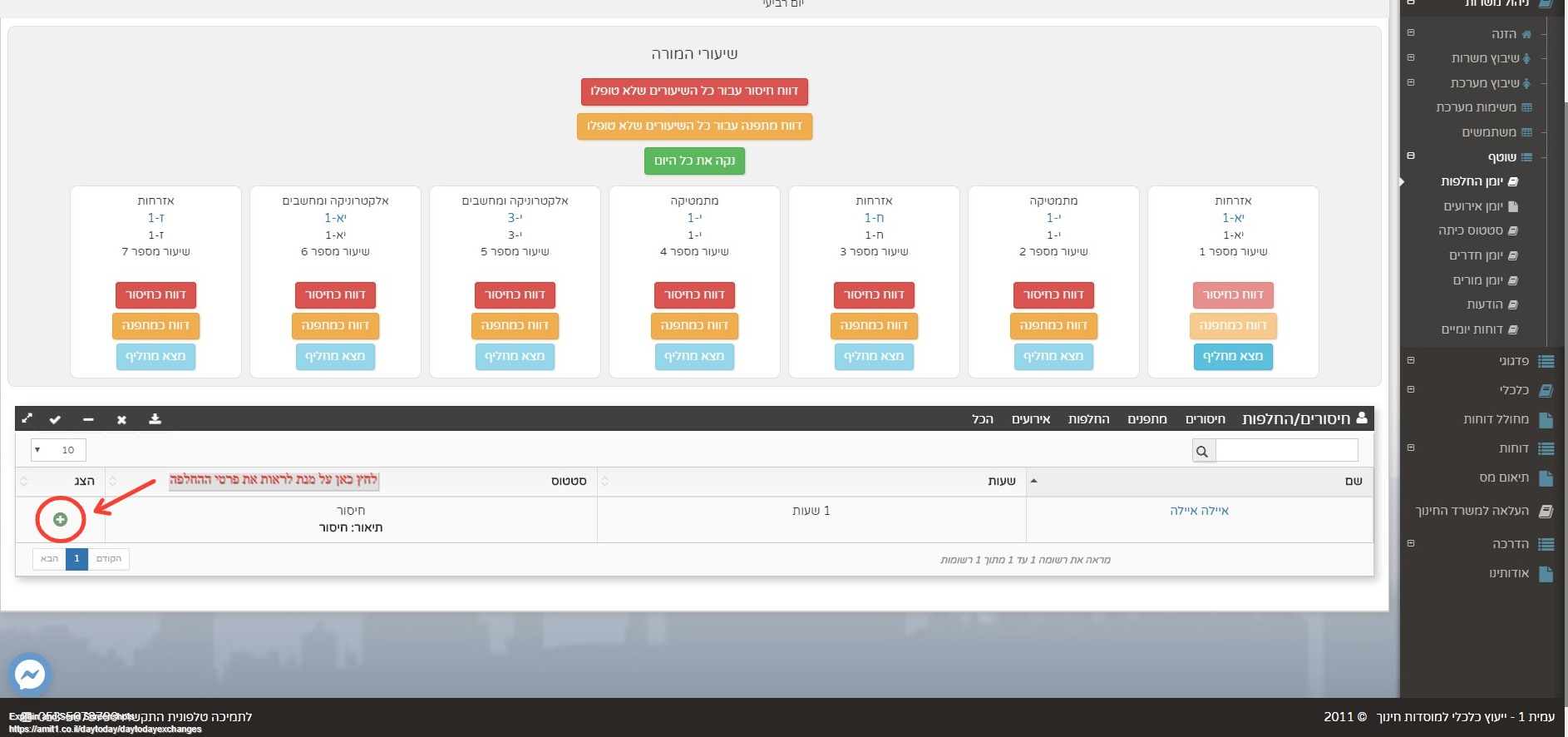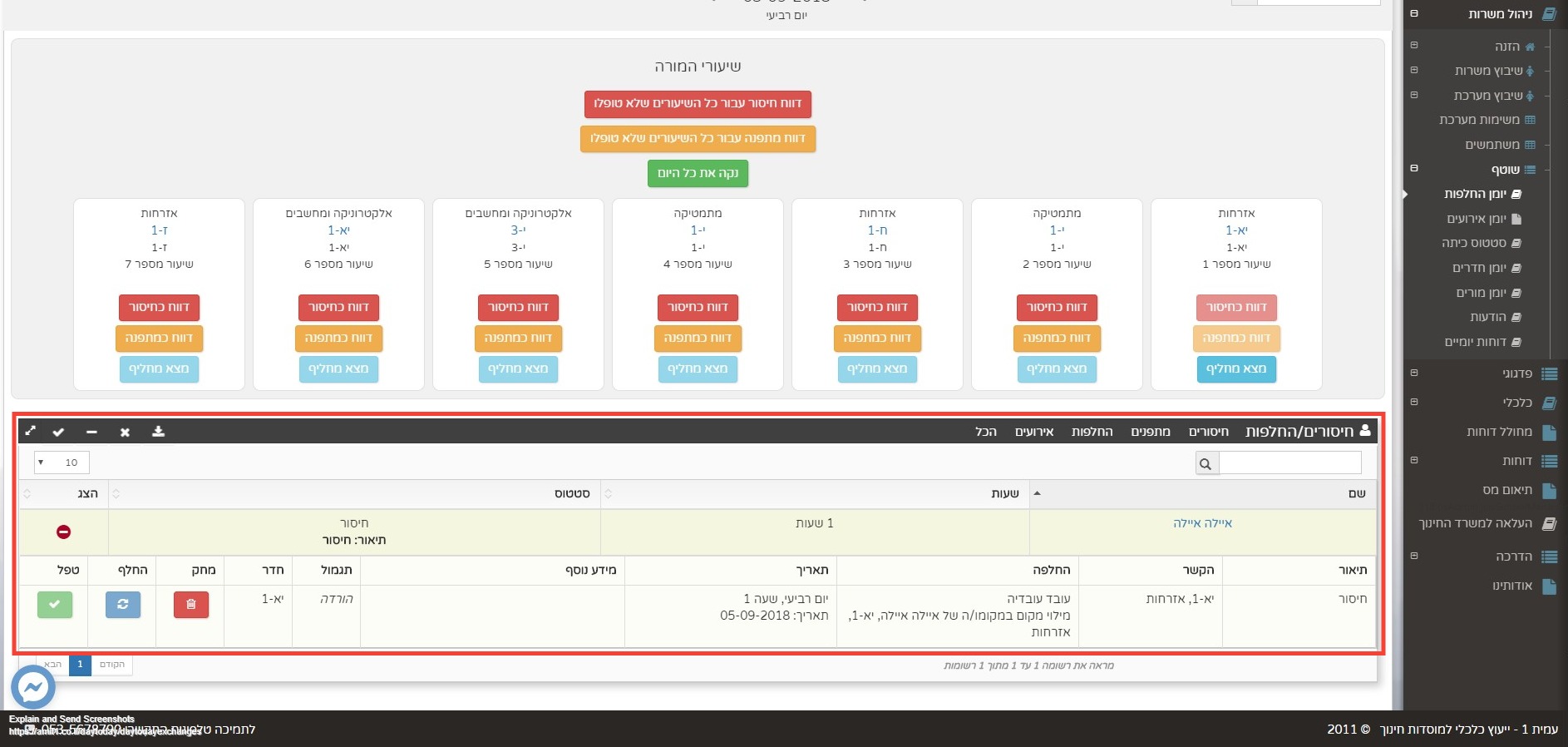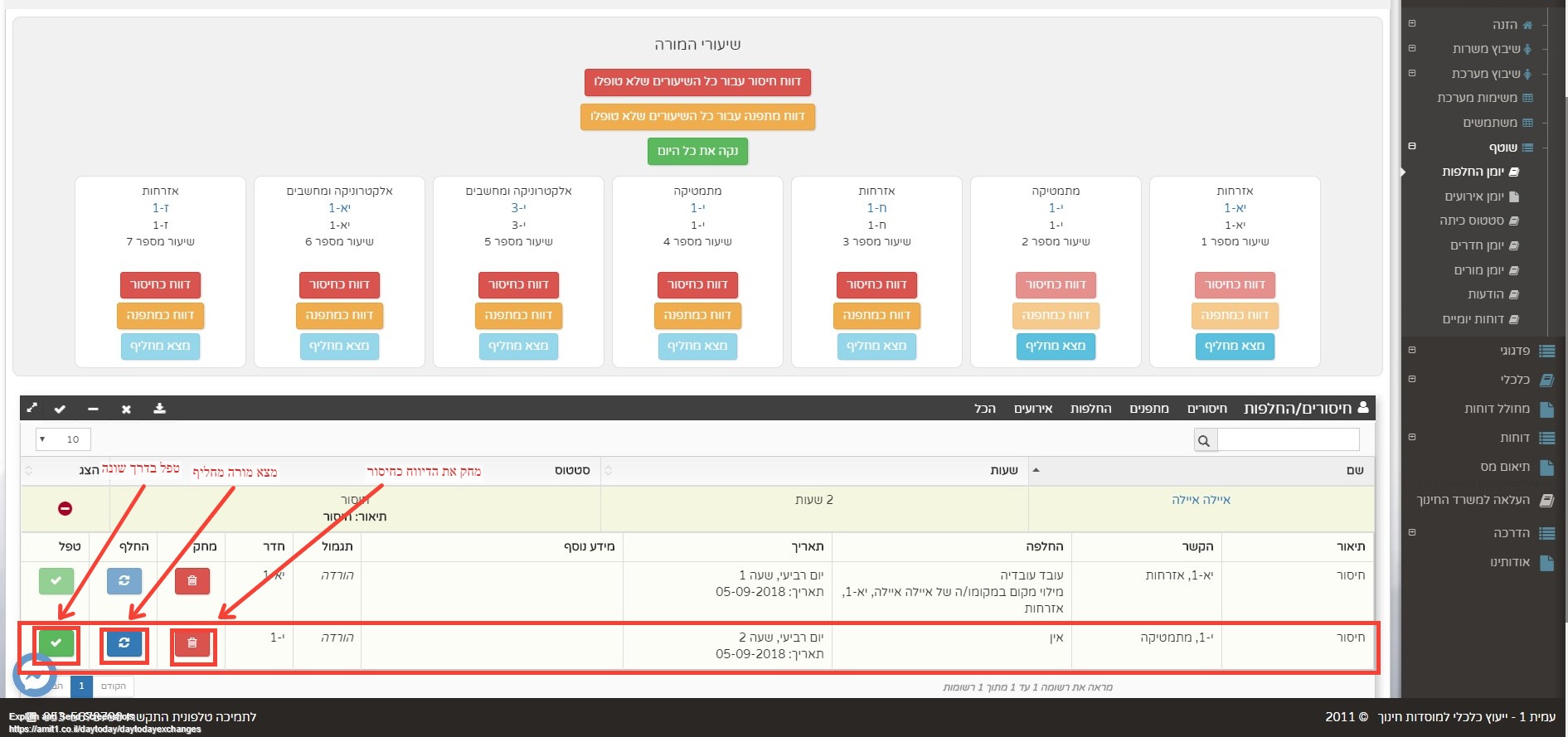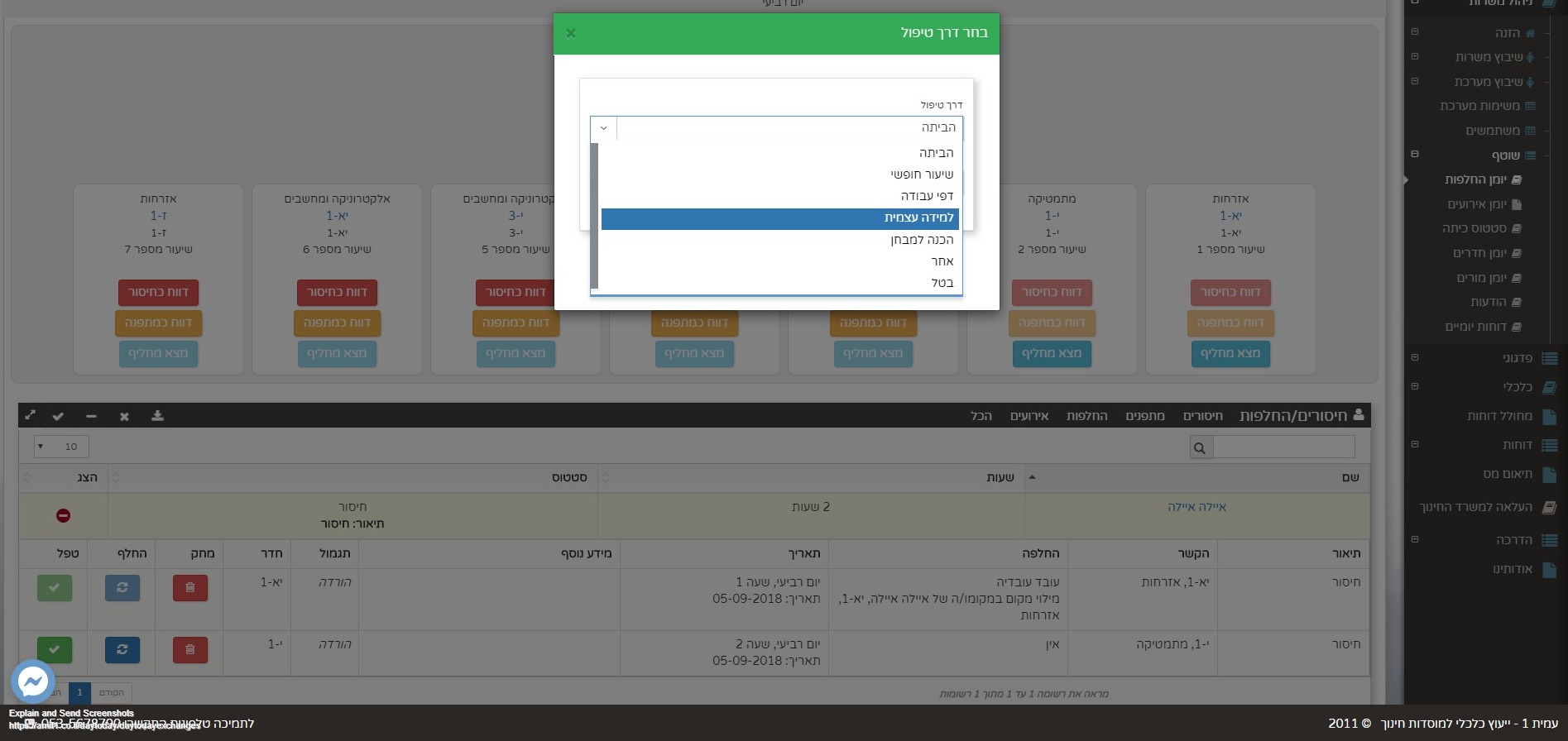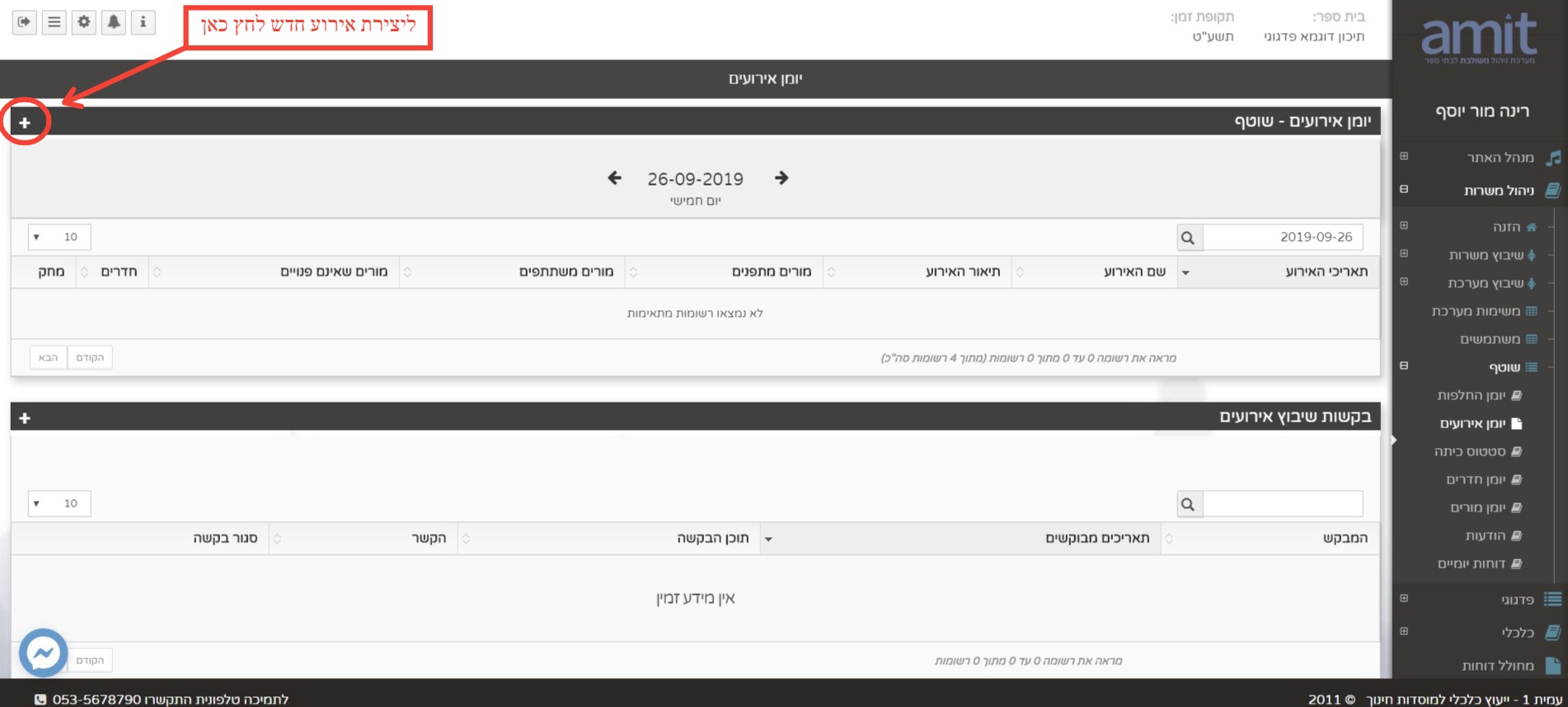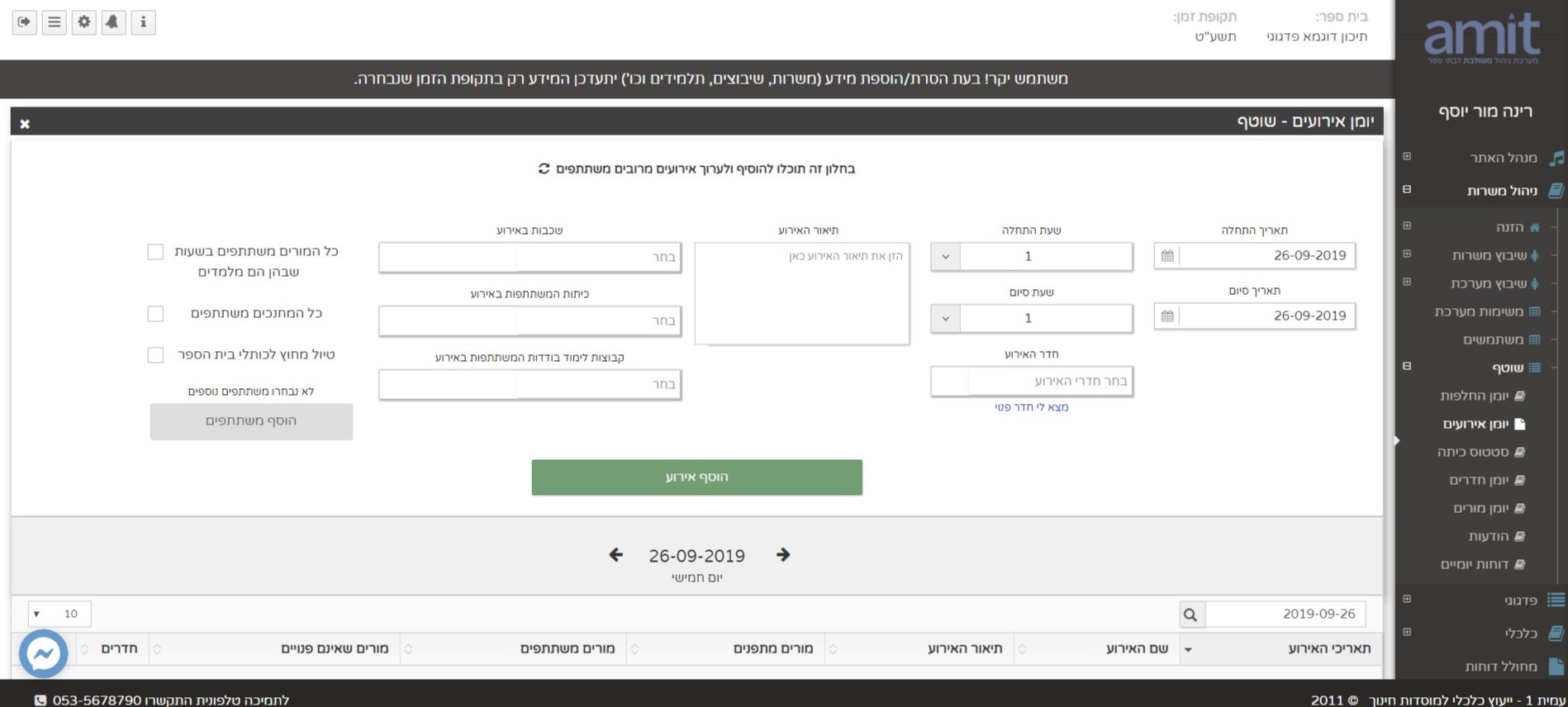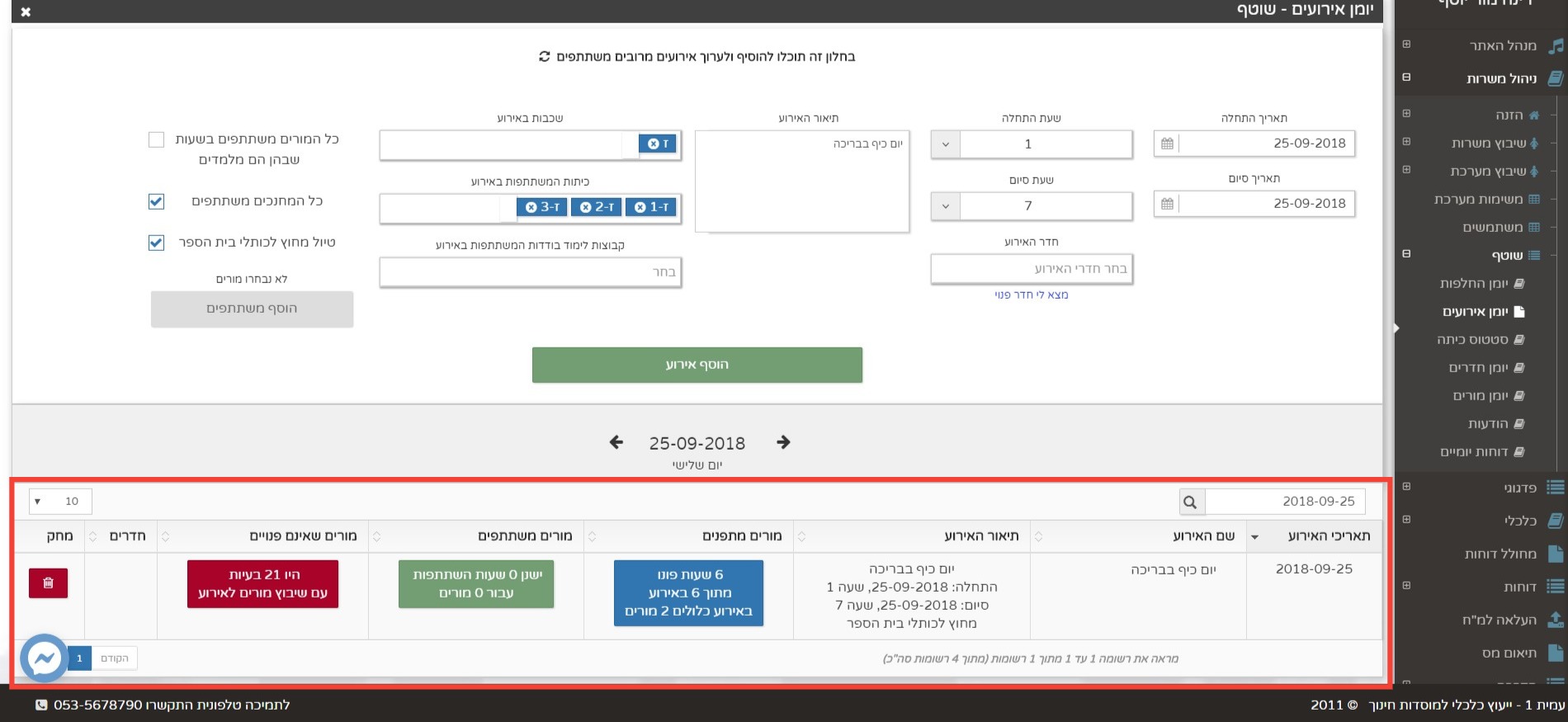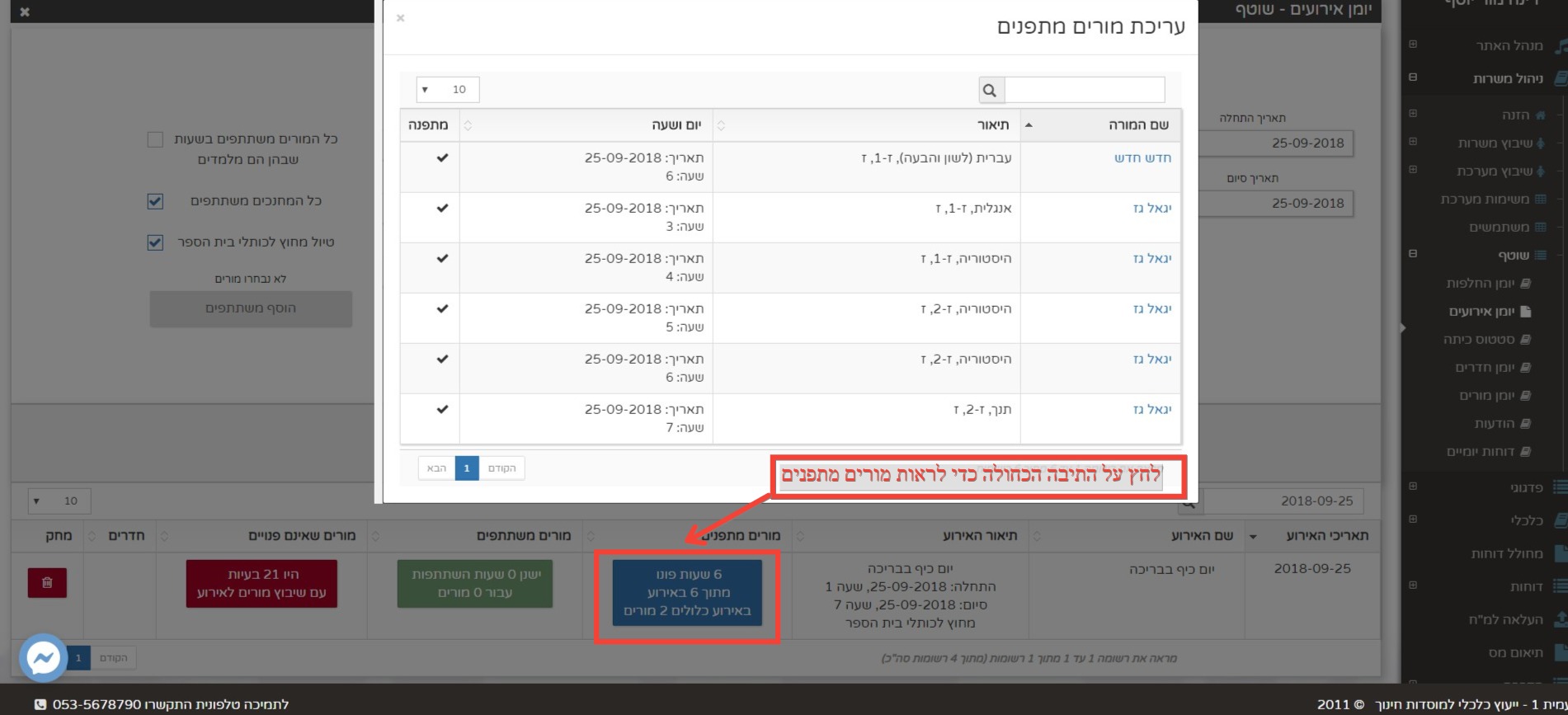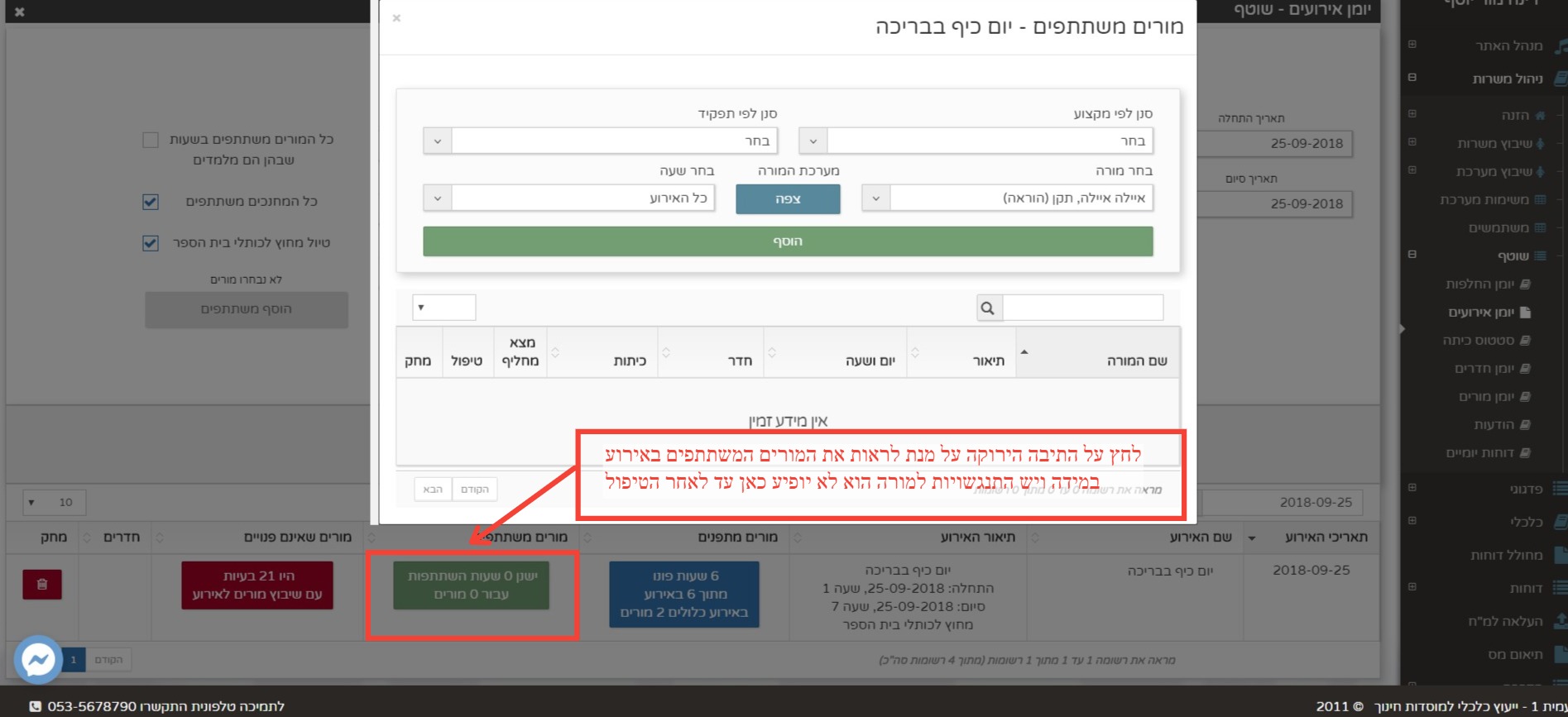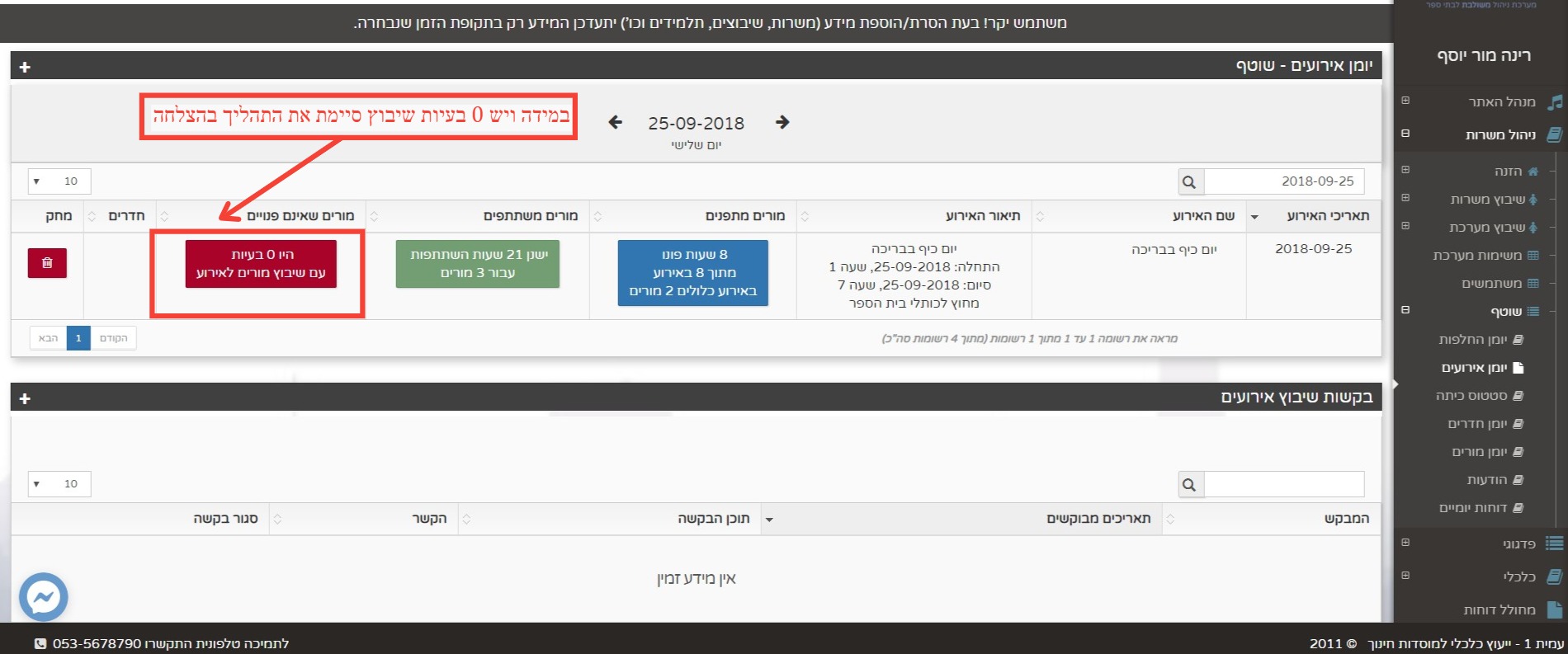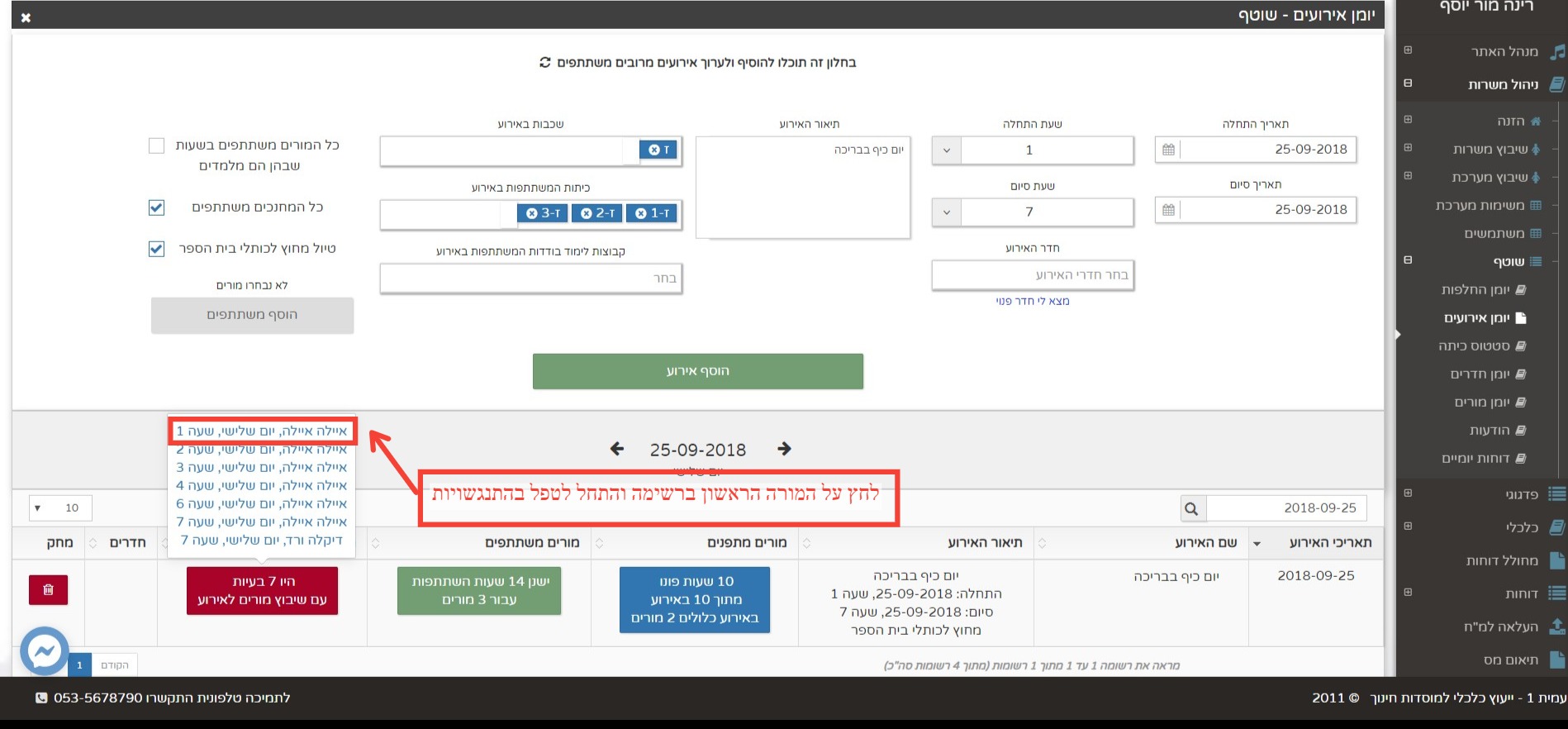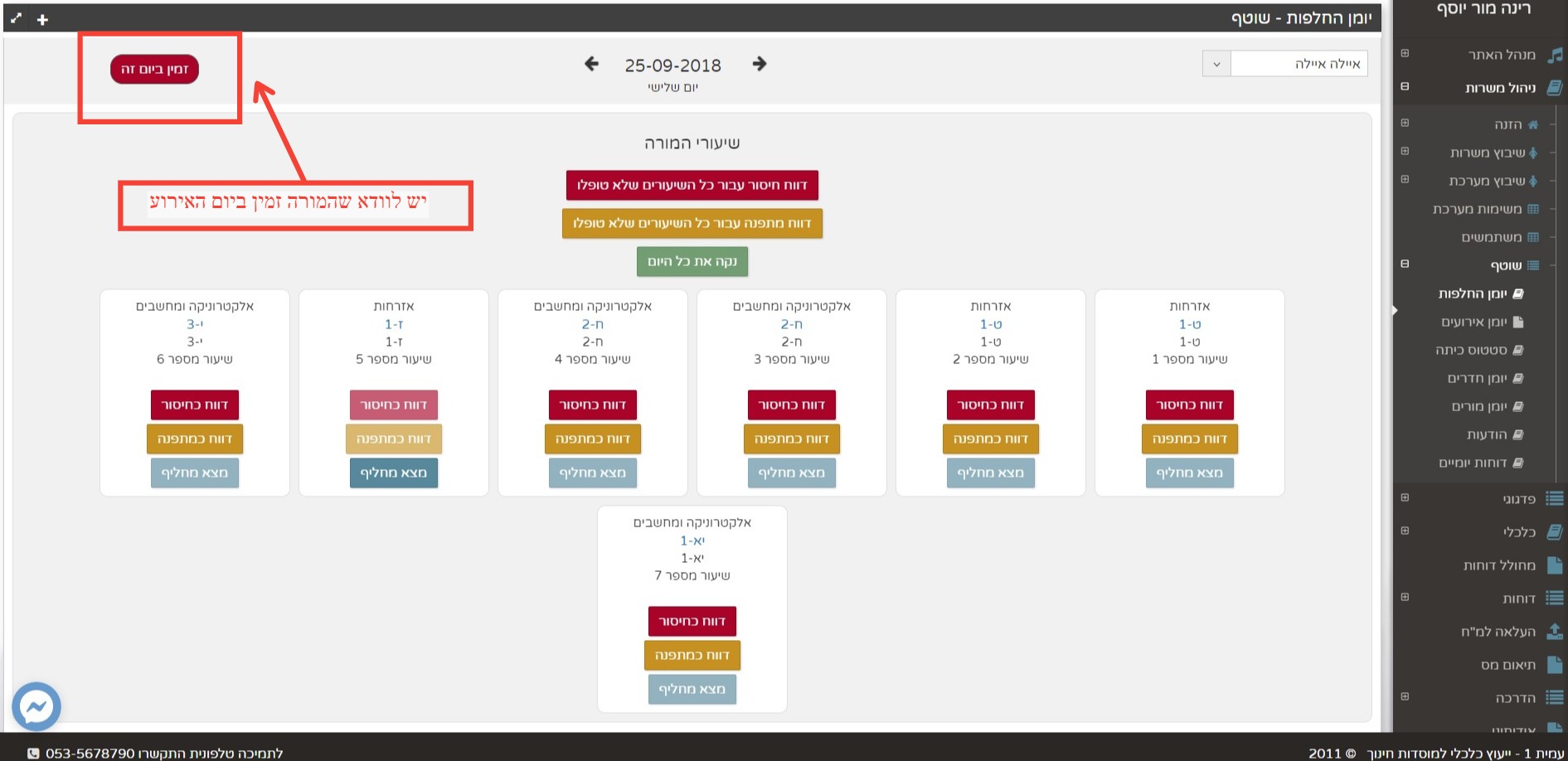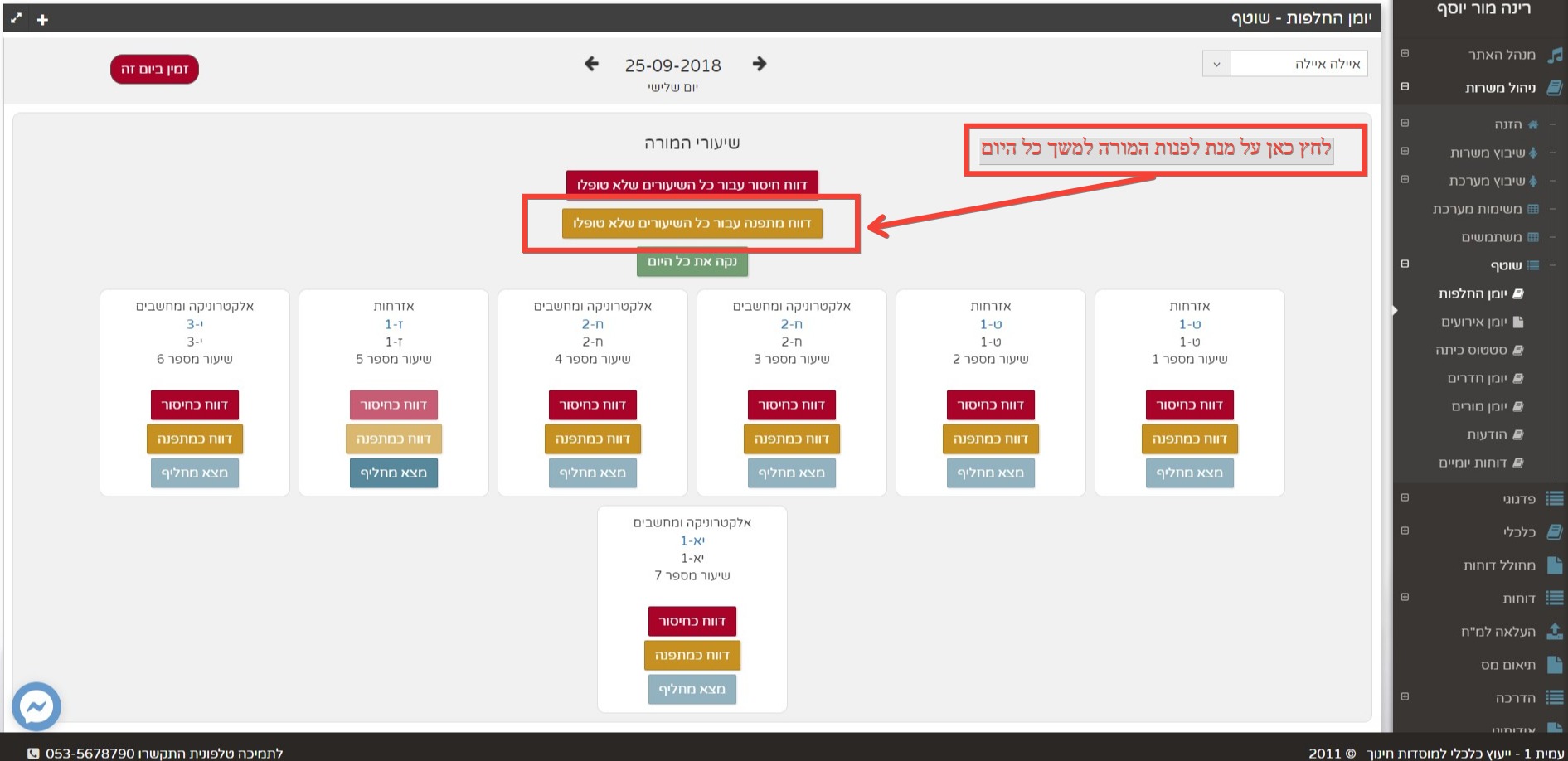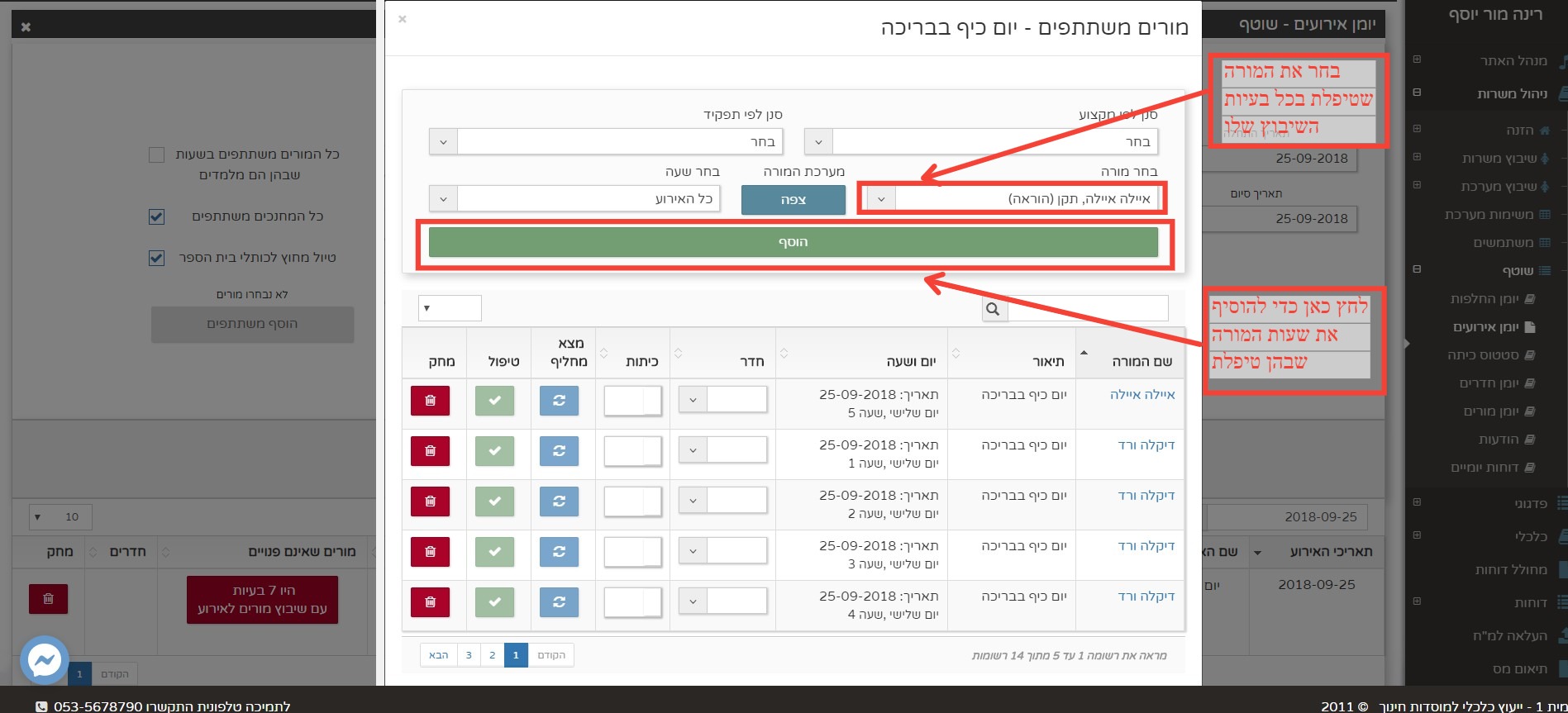שוטף
יומן החלפות
יומן החלפות ישמש אותנו על מנת לעדכן חיסורי מורים ולמצוא מורים מחליפים בשעות אלו. תחילה בחלקו העליון מצד ימין של העמוד נבחר את המורה שאת המערכת היומית שלו אנו רוצים לראות על מנת לעדכן לו חיסור. המערכת תטען באופן אוטומטי את מערכת השעות של המורה הנבחר לפי היום הנוכחי, במידה ואנו רוצים לעדכן חיסור או לחפש מחליף ליום בתאריך אחר , נוכל לבחור זאת ע"י לחיצה על התאריך בחלקו העליון המרכזי של העמוד. לאחר שבחרנו את המורה הרלוונטי והיום הרלוונטי תופיע מערכת השעות של המורה באופן הבא:
יש אפשרות לדווח על חיסור לכל השיעורים של אותו היום . על מנת לדווח על חיסור מורה ליום שלם יש ללחוץ על הכפתור האדום במרכז המסך "דווח על חיסור עבור כל השיעורים שלא טופלו". לחיצה על הכפתור הירוק במרכז המסך "נקה את כל היום" תעדכן חזרה את המורה כנוכח. במידה והמורה יחסיר רק שעות ספציפיות נלחץ על הכפתור המתאים בשעה הרלוונטית אותה אנו רוצים לעדכן. בעת לחיצה על כפתור "דווח כחיסור" יופיע לנו המורה בחלונית "חיסורים/ החלפות". כעת נדאג לטפל בשעה זו. לחיצה על הכפתור הכחול "מצא מחליף" באותה שעה תעזור לנו למצוא מורה הפנוי באותן שעות. תיפתח החלונית הבאה ובה נוכל לבחור את סוג ההחלפה שנרצה. (מורה פנוי, מורה בשעת שהייה, מורה מתפנה, מורים המלמדים את אותו מקצוע, מורים המלמדים באותה כיתה/אשכול, עובדים שעתיים או כל העובדים). לאחר שנבחר את הסוג נוכל לבחור את המורה המחליף הפנוי באותה שעה בהתאם לסוג ההחלפה שבחרנו. לחיצה על הכפתור הירוק "צפה במערכת" תציג את מערכת השעות של המורה המחליף. על מנת לשמור את מורה זה כמחליף יש ללחוץ "שמור".
שים לב, כעת ניתן לראות את החיסור בלחיצה על סימן הפלוס המופיע בתוך העיגול האדום בתמונה.
כעת יוצגו כל פרטי ההחלפה והטיפול בחיסור.
דרך נוספת לטפל היא ללחוץ על השעה הספציפית "דווח כחיסור " ולאחר מכן שעת החיסור תופיע בחלונית למטה "חיסורים/החלפות". נלחץ על סימן הפלוס ויפתחו פרטי החיסור. כעת בצד השמאלי של שעת החיסור יופיעו שלושה כפתורים. כפתור אדום ימחק את הדיווח כחיסור ויחזיר את המורה לאותה שעה במערכת. כפתור כחול , החלף יפתח את חלונית "בחר מחליף" שהוצגה קודם לכן. בחירת המורה המחליף נעשית כפי שתואר מעלה , בדיוק באותו אופן. כפתור ירוק, טפל תפתח חלונית בה נוכל לבחור דרך אחרת לטיפול לדוגמא: הביתה, שיעור חופשי וכו , ובנוסף נוכל להוסיף הערה במלל חופשי. בסיום יש ללחוץ על "שמור".
סרטון קצר על תהליך דיווח חיסור למורה.
יומן אירועים
יצירת אירוע חדש
על מנת ליצור אירוע חדש הכולל פינוי מורים טיפול בהחלפות יש לעקוב אחר ההוראות הבאות. 1. יש לגשת ללשונית השוטף ולבחור ביומן האירועים. 2. לחץ על סימן הפלוס המופיע בצידו השמאלי של המסך.
יפתח החלון הבא:
3. בחלון זה יש להזין את כל הפרטים הנדרשים על מנת ליצור את האירוע: תאריך התחלה וסיום, שעות התחלה וסיום, חדר בו יתבצע האירוע, תיאור האירוע ושכבות, כיתות וקובוצות לימוד המשתתפות באירוע. ניתן לבחור את המורים המלמדים באותן שעות כמשתתפים באירוע, את מחנכי הכיתות שנבחרו וניתן להוסיף מורים משתתפים אחרים. במידה והאירוע אינו בין כותלי בית הספר יש לסמן זאת במקום המתאים. בסיום יש ללחוץ על הכפתור הירוק "הוסף אירוע". סרטון קצר על הזנת הפרטים
כעת, האירוע יופיע בחלקו התחתון של המסך כך:
בלחיצה על התיבה הכחולה ניתן לראות את פינוי השעות של מורים המלמדים בכיתות אלו בשעות האירוע אך לא לוקחים חלק באירוע ולכן פונו משעות אלו.
בלחיצה על התיבה הירוקה ניתן לראות את את המורים המשתתפים באירוע .
בלחיצה על התיבה האדומה ניתן לראות את הבעיות ושעות הלימוד של מורים המשתתפים באירוע שבהם צריך לטפל ע"י מציאת מורה מחליף או כל דרך אחרת. במידה ואין בעיות של התנגשויות סיימתם את תהליך יצירת האירוע בהצלחה.
טיפול בבעיות שיבוץ
במידה וישנן בעיות שיבוץ המשך לשלבים הבאים: 4. לחץ על התיבה האדומה ובחר במורה הראשון ברשימת ההתנגשויות.
יפתח יומן ההחלפות למורה שבחרת. שים לב, על מנת לשבץ מורה באירוע עליו להיות בסטטוס זמין בתאריכים אלו. יש לבדוק את הסטטוס בצידו השמאלי בחלקו העליון של המסך כפי שמופיע בתמונה הנ"ל.
5. כעת סמן את המורה כמתפנה מכל השיעורים שחופפים לשעות האירוע. במידה והאירוע הוא לאורך כל היום ניתן ללחוץ על הכפתור הצהוב "דווח מתפנה עבור כל השיעורים שלא טופלו".
6. יש לטפל בכל השיעורים ע"י מציאת מורה מחליף או בכל דרך אחרת. מצורף סרטון קצר שמראה את אופן הטיפול בדרכים שונות.
הוספת השתתפות באירוע
7. לאחר הטיפול חזור ליומן האירועים ולחץ על התיבה הירוקה. 8. בחר את המורה שטיפלת בבעיות השיבוץ שלו והוסף אותו כמשתתף באירוע.עשה את תהליך זה עבור כל המורים שיש התנגשות בשיבוץ שלהם לאותו אירוע. במידה ובסיום התהליך יופיע בתיבה האדומה 0 בעיות שיבוץ, סיימת את התהליך בהצלחה.